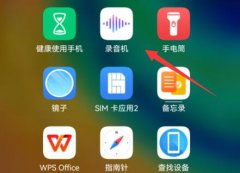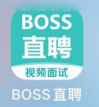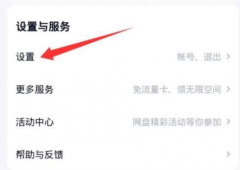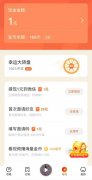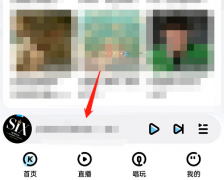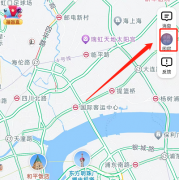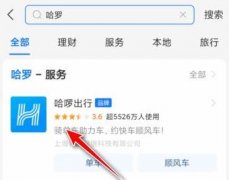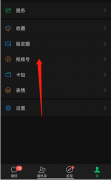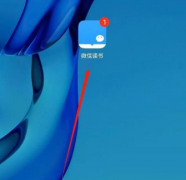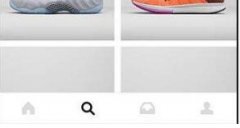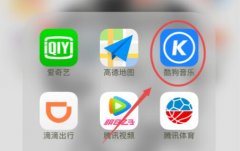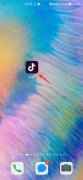近日有一些小伙伴咨询小编淘宝购物车商品怎么分组?下面就为大家带来了淘宝购物车商品的分组方法,有需要的小伙伴可以来了解了解哦。
1、打开淘宝,点击购物车,点击右上角的模式切换图标(如图所示)。
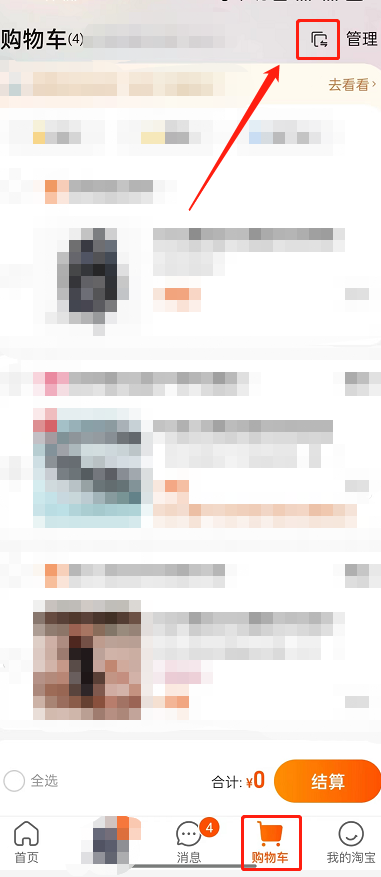
2、点击我知道了(如图所示)。
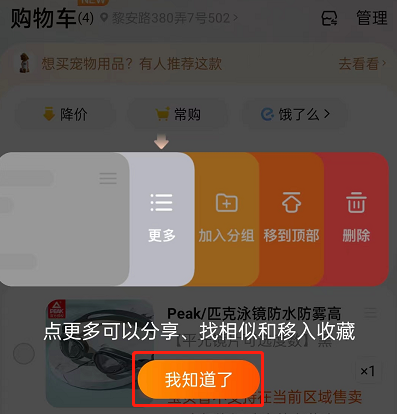
3、将自己需要加入分组的宝贝向左滑动,点击加入分组(如图所示)。
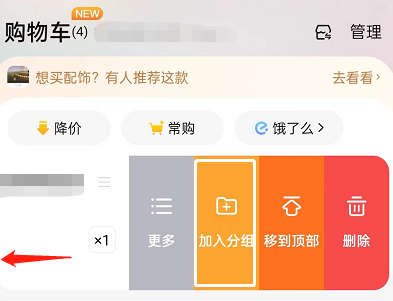
4、点击创建(如图所示)。
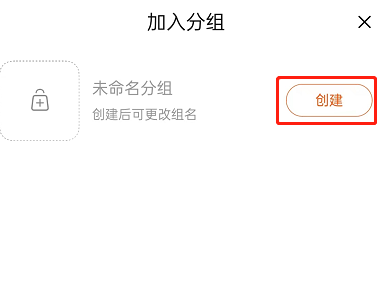
5、设置好分组名称,勾选商品,点击确定添加(如图所示)。
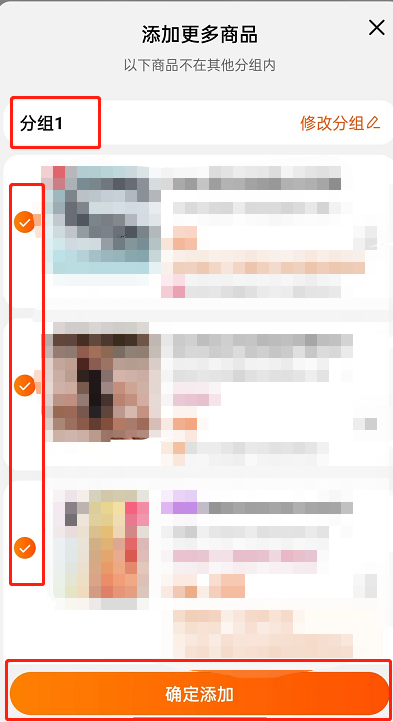
6、创建分组完成后,还可以进行移到顶部、添加商品、取消分组操作(如图所示)。
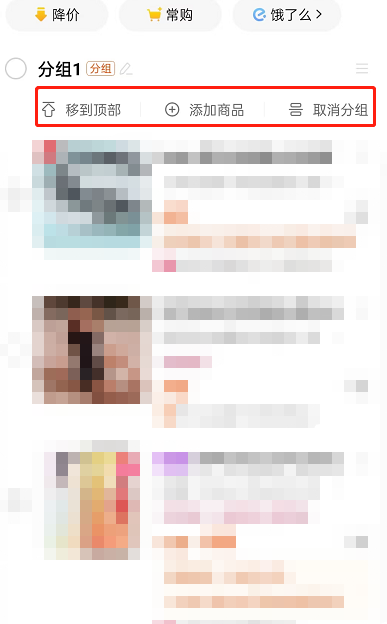
以上就是小编给大家带来的淘宝购物车商品怎么分组的全部内容,希望本文内容能帮助到大家!